 かりかわ
かりかわ「Azure Portal(GUI)での操作は慣れてきたから、コマンド(CLI)で操作してみたいな…」
「Azure上でコマンド操作する時の使い方について知りたいな…」
 かりかわ
かりかわこのような悩みをお持ちではないでしょうか?
今回はAzure上でCLIを利用した操作方法について解説していきます。Azure上でCLIを利用すると、次のようなメリットがあります。
- GUIで操作することに比べて、効率的にAzureリソースの管理・操作ができる。
- あらかじめ決まったコマンド実行を行うため、ヒューマンエラーが少なくなる。
 かりかわ
かりかわ今回はCLIツールの中からAzure PowerShell・Azure CLIについて解説していきます。
この記事では次のようなトピックをお伝えします。
- Azure PowerShell・Azure CLIとは?両者の違いについても解説
- Azure PowerShell・CLIの使い方を解説
 かりかわ
かりかわこの記事を読めば、すぐにAzure上でコマンド操作ができます。是非参考にしてみてください。
- 25歳社会人2年目、新卒で日系大手企業のシステム部門に入社
- 入社後クラウドエンジニアとして主にMicrosoft Azure・Office365を用いた業務に従事
Azure PowerShell・Azure CLIとは
それでは簡単にですが、PowerShell・CLIが何かについて解説します。
- PowerShell・・・Microsoftが開発したスクリプト言語。機能がパッケージ化された「コマンドレット」を用いてAzureリソース操作をします。この記事ではPowerShellの基本的な使い方について解説しませんが、PowerShellを学ぶなら次の書籍がオススメです。
- CLI・・・PowerShellよりコマンドチックにAzureリソースを操作できます。Bash・コマンドプロンプト等のターミナル操作に慣れている方はCLIがオススメです。
両者の違いについて
続いてPowerShell・CLI両者の違いについて、次の3つのポイントから解説します。併せて、利用方法についても解説します。
- 実行環境
- 実行方法
- 扱えるリソース
実行環境
両者とも、クロスプラットフォームで利用可能なコマンドラインツールです。Windows, MacOS, LinuxやAzure Portal上で利用可能なCloudShellから実行できます。インストール方法については次のリンク先を参照してみてください。
定期的にリソース操作する場合は、仮想マシンを作成してコマンド実行した方が良いでしょう。(ローカル端末やCloudShellは常に起動中にできないため)仮想マシンの作成方法についてはこちらの記事を参照してみてください。
またCloudShellについてですが、利用方法を簡単に解説します。
Azure Portalを開き、画面上部に以下のアイコンがあることを確認してください。

一番左のアイコンをクリックすると、CloudShellが立ち上がります。立ち上がると「Bash」か「PowerShell」を選択できます。今回はPowerShellを選択しました。
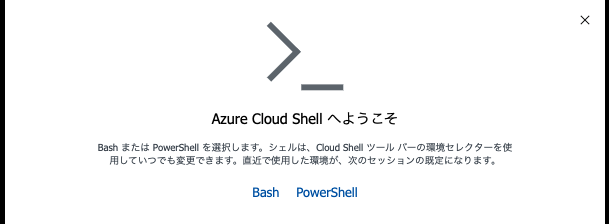
初回利用時は、ストレージアカウントと呼ばれるファイル共有アカウントを作成しなければなりません。既にストレージアカウントを作成している場合は詳細設定から利用するストレージアカウントの選択が可能です。
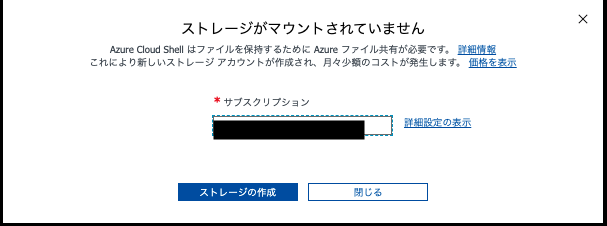
少額ですが、ストレージアカウントは費用が発生します。詳細費用はこちらから参照してみてください。
ストレージアカウントの設定が完了すると、CloudShellの利用ができます。Azure CLIを利用する場合は、「az」と入力して実行するとCLIに切り替わります。
実行方法
前述しましたが、PowerShellは「コマンドレット」、CLIはコマンドを用いて実行します。例えば、リソースグループを作成する場合、それぞれ次のコマンドを実行します。
| コマンド | PowerShell | CLI |
|---|---|---|
| リソースグループの作成 | New-AzResourceGroup -Name <ResourceGroupName> -Location eastus | az group create –name <ResourceGroupName> –location eastus |
PowerShellについては、PowerShell自体をインストールしても上記のコマンドレットは利用できません。(CLIはインストール後、そのままコマンド利用できます。)コマンドレットを利用する際には事前にモジュールをインストール・インポートする必要があります。例で示したリソースグループの作成を行う場合は、「Az」モジュールが必要です。モジュールのインストール・インポート方法を解説します。
PowerShellを開き、以下のコマンドを実行してください。「Az」モジュールが端末にインストールされます。(CloudShellでは「Az」モジュールが標準搭載されているため、インストール不要です。)
Install-Module -Name Azモジュールがインストールできたら、次のコマンドでインポートしましょう。インポートが完了すると、コマンドレットが利用可能となります。
Import-Module -Name Azその他のモジュールを利用する場合は、「PowerShell Gallery」と呼ばれるサイトを参照してみてください。PowerShellモジュールはこちらのサイトで網羅的に紹介されています。
またCloudShell利用時ですが、PowerShellモジュールがいくつか標準的にインストールされています。どのモジュールがインストールされているかは次のコマンドで確認してみてください。
Get-Module -ListAvailable扱えるリソース
PowerShell・CLI共にAzureリソースは操作可能です。詳しくは以下のリファレンスを参照してみてください。
加えてPowerShellは「Teams」や「SharePoint」のようなMicrosoft365製品のリソース操作も可能です。用途に合わせてCLIと使い分けてみてください。
まとめ
今回は次のようなトピックを紹介しました。
・Azure PowerShell・CLIの概要、違いについて
・Azure PowerShell・CLIの利用方法について
今後もクラウドに関わる記事は取り上げていきますので、是非参考にして頂ければ幸いです。
インフラエンジニアを目指す方にオススメです




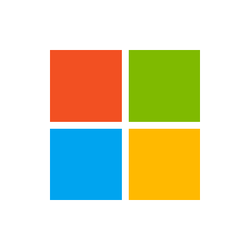






コメント